Création d’une nouvelle configuration de filtre (avec objets incorporés)
Une configuration de filtre indique à memoQ comment lire - importer - un document qui doit être traduit.
Pour savoir plus en général: Voir la discussion principale sur la création d’une configuration de filtre.
Les documents complexes - en particulier les fichiers DOCX,XLSX et PPTX dans Microsoft Office - peuvent contenir des objets incorporés. Par exemple, dans un document Word, il peut y avoir une feuille Excel intégrée avec un rapport. memoQ peut importer ces documents ainsi que les documents incorporés. Après l’importation, les documents principaux et les documents incorporés apparaissent tous dans le projet.
Les packages ZIP contiennent aussi des fichiers. memoQ n’importe pas le fichier zip, seulement les fichiers incorporés.
Lorsque vous importez un document, memoQ peut simplement importer tous les objets incorporés avec les paramètres par défaut. Vous pouvez choisir cela dans la fenêtre des Options d’importation de document.
Pour avoir plus d’options, créez une configuration du filtre pour objets incorporés. Vous devez préparer cela dans la Console de gestion des ressources: vous ne pouvez pas le faire lors de l’importation de documents.
memoQ prend en charge l’importation d’objets incorporés à partir de packages ZIP et de fichiers MS Office (versions 2007 et plus récentes) DOCX, XLSX, PPTX). Les fichiers incorporés eux-mêmes peuvent être de n’importe quel format qui est pris en charge à la fois par memoQ et MS Office (cela inclut, en plus des formats MS Office, HTML, XML et PDF, ainsi que les formats d’image). À partir des packages ZIP, memoQ peut importer tout document en langue unique qu’il prend en charge.
À partir de documents Word, Excel ou PowerPoint, memoQ peut importer des fichiers incorporés s’ils sont:
- Fichiers image
- Documents Microsoft Excel (anciens et nouveaux)
- Présentations Microsoft PowerPoint (anciennes et nouvelles)
- Documents Microsoft Word (anciens et nouveaux)
À partir des packages ZIP, memoQ peut importer tout document qu’il prend en charge, s’ils ne sont pas:
- Fichiers Excel multilingues et fichiers XML
- Formats bilingues des outils de TAO (par exemple, MQXLZ, SDLXLIFF,TTX, TXML, WSXZ, XLZ,XLF,XLIFF,XLIFFDOC)
- Fichiers délimités par des virgules (CSV) et fichiers tabulations délimités (TSV)
- Fichiers INDD d’Adobe InDesign
- D’autres fichiers ZIP à l’intérieur d’un package ZIP.
Vous pouvez choisir une configuration spéciale pour chaque type de document incorporé.
Comment se rendre ici
Ouvrez la Console de gestion des ressources. Choisir les configurations de filtre. Sous la liste, cliquez sur Créer un filtre pour les documents incorporés.
Vous ne pouvez pas faire cela à partir d’un projet ou d’un projet en ligne: Lorsque vous importez des documents avec des options, vous pouvez cocher la case Ignorer les documents incorporés. Mais ensuite memoQ importe ces documents avec des paramètres par défaut.
Fichiers Office: memoQ peut importer des images incorporées et d’autres fichiersOffice
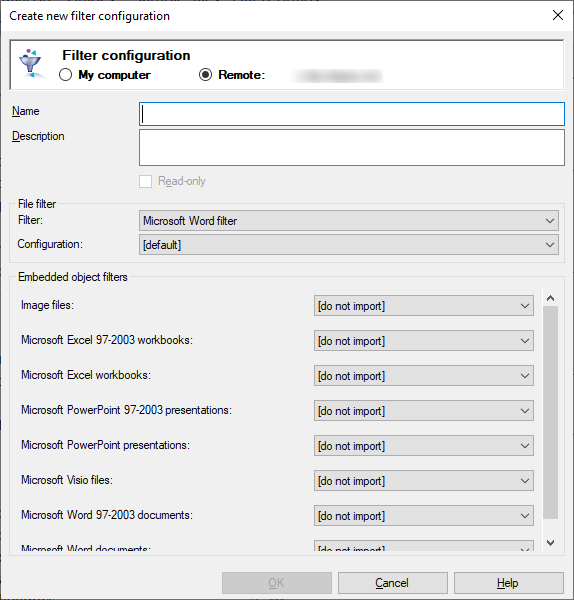
Fichiers ZIP: memoQ peut importer tout format de fichier qu’il peut gérer (voir les exceptions ci-dessus)
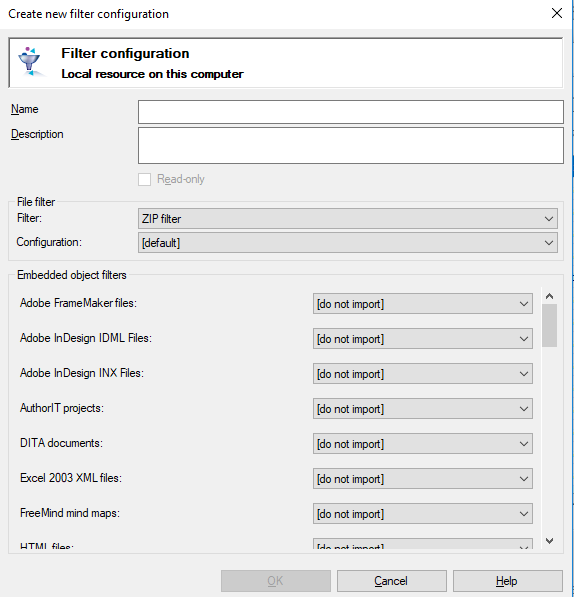
Que pouvez-vous faire?
Vous pouvez choisir de créer la configuration de filtre sur votre propre ordinateur ; ou de la créer sur le serveur.
Pour faire votre choix: Cliquez sur Mon ordinateur ou sur le bouton radio en ligne.
Vous ne pouvez pas choisir un autre serveur ici. Créer la ressource sur un autre serveur: Fermez cette fenêtre. Choisissez l’autre serveur en haut de la Console de gestion des ressources. Cliquez sur Créer une nouvelle version à nouveau.
- Tapez un nom dans la zone Nom. Le nom doit être unique sur votre ordinateur - ou sur le serveur où vous le créez.
- Dans la zone Description, écrivez ce que fait cette configuration de filtre. Ne le laissez jamais vide: pensez aux autres personnes qui pourraient également avoir besoin d’utiliser cette configuration de filtre.
- Choisissez le type de document principal. Vous pouvez choisir parmi Microsoft Word, Excel, PowerPoint ou package ZIP.
- Si nécessaire, choisissez une configuration de filtre pour le document principal. Si vous n’en choisissez pas un, memoQ utilisera les paramètres par défaut pour l’importer.
- Choisissez une configuration de filtre pour les types de documents incorporés que vous souhaitez importer. Pour utiliser les paramètres par défaut, choisissez [défaut]. Pour le reste des types de fichiers, conservez le paramètre [ne pas importer].
- Dans la fenêtre Créer une nouvelle configuration de filtre: Cliquez sur OK. Dans la fenêtre de la Console de gestion des ressources, cliquez sur Fermer.
Après avoir enregistré le filtre pour objets incorporés, vous pouvez l’utiliser pour importer des documents.
- Ouvrir un projet. Dans Accueil, choisissez Traductions.
- Dans la liste des traductions, faites un clic droit dans la zone vide. Dans le menu, choisissez Importer avec Options.
- Dans la fenêtre Options d’importation de documents, cliquez sur Modifier le filtre et la configuration ou Modifier le filtre et la configuration pour toutes. La fenêtre Paramètres d’importation de document apparaît.
- Dans le menu déroulant Filtre, choisissez le filtre composite (intégré ). Dans le menu déroulant de configuration du filtre, choisissez la nouvelle configuration de filtre:
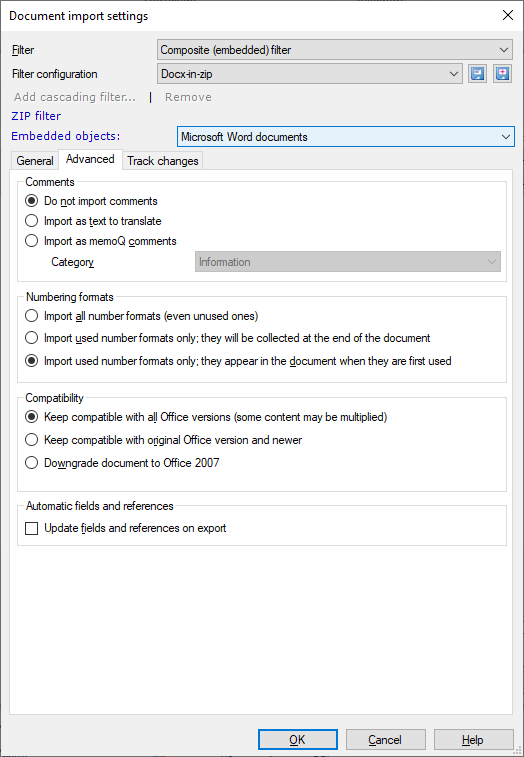
- Changer les paramètres du filtre principal: Cliquez d’abord sur le nom du filtre principal.
- Pour modifier les paramètres d’un filtre pour objets incorporés: Choisissez un type d’objet incorporé dans le menu déroulant des objets incorporés.
Lorsque vous importez des documents incorporés dans un projet créé à partir d’un modèle, le modèle peut avoir des configurations de filtre définies pour certains types de fichiers. Et vous pouvez également indiquer à memoQ quelle configuration du filtre il doit utiliser pour le document incorporé. Lorsque le modèle et le filtre pour objets incorporés définissent des configurations de filtre différentes, memoQ utilise celle du filtre pour objets incorporés. Lorsque le modèle définit une configuration de filtre et que le filtre pour objets incorporés ne le fait pas, memoQ utilise celui du modèle.
Ces deux tableaux montrent ce qu’il se passe:
memoQ prend en charge le type de fichier du document
Disons que nous importons un document Word dans un projet créé à partir d’un modèle. memoQ a une configuration de filtre par défaut pour les fichiers DOCX. Nous avons également créé deux autres configurations de filtre à partir du filtre Microsoft Word.
| Configuration du filtre dans le modèle | Configuration du filtre dans filtre pour objets incorporés |
memoQ utilise cela lors de l’importation du document non compressé | memoQ utilise cela lors de l’importation du package zip |
|---|---|---|---|
| (non défini) | "Ne pas importer" (ou pas de filtre pour objets incorporés) | configuration de filtre par défaut | memoQ ne importe pas le document |
| Config. DOCX 1 | "Ne pas importer" (ou pas de filtre pour objets incorporés) | Config. DOCX 1 | Config. DOCX 1 |
| (non défini) | Config. DOCX 2 | configuration de filtre par défaut | Config. DOCX 2 |
| Config. DOCX 1 | Config. DOCX 2 | Config. DOCX 1 | Config. DOCX 2 |
memoQ ne prend pas en charge le type de fichier du document
Disons que nous importons un document avec une extension XYZ dans un projet créé à partir d’un modèle. memoQ n’a pas de configuration de filtre par défaut pour les fichiers XYZ. Nous avons créé une configuration de filtre personnalisée pour ce fichier.
| Configuration du filtre dans le modèle | Configuration du filtre dans filtre pour objets incorporés |
memoQ utilise cela lors de l’importation du document non compressé | memoQ utilise cela lors de l’importation du package zip |
|---|---|---|---|
| (non défini) | (aucune configuration de filtre de ce type) | memoQ demande une configuration de filtre | memoQ ne importe pas le document |
| Configuration XYZ 1 | (aucune configuration de filtre de ce type) | Configuration XYZ 1 | Configuration XYZ 1 |
Lorsque vous avez terminé
Pour créer la configuration du filtre: Cliquez sur OK.
Retourner à la Console de gestion des ressources, et ne pas créer une configuration de filtre: Cliquez sur Annuler.